Warum reagiert meine Amazon Alexa nicht mehr?
Doch was passiert, wenn plötzlich Alexa nicht mehr auf die gewohnten Befehle reagiert? Ein nicht reagierendes Alexa-Gerät kann frustrierend sein und den Nutzer vor Herausforderungen stellen. In dieser Abhandlung werden wir uns mit den möglichen Ursachen für dieses Problem befassen und verschiedene Schritte zur Behebung erläutern, damit Nutzer ihre Alexa-Geräte schnellstmöglich wieder in vollem Umfang nutzen können.
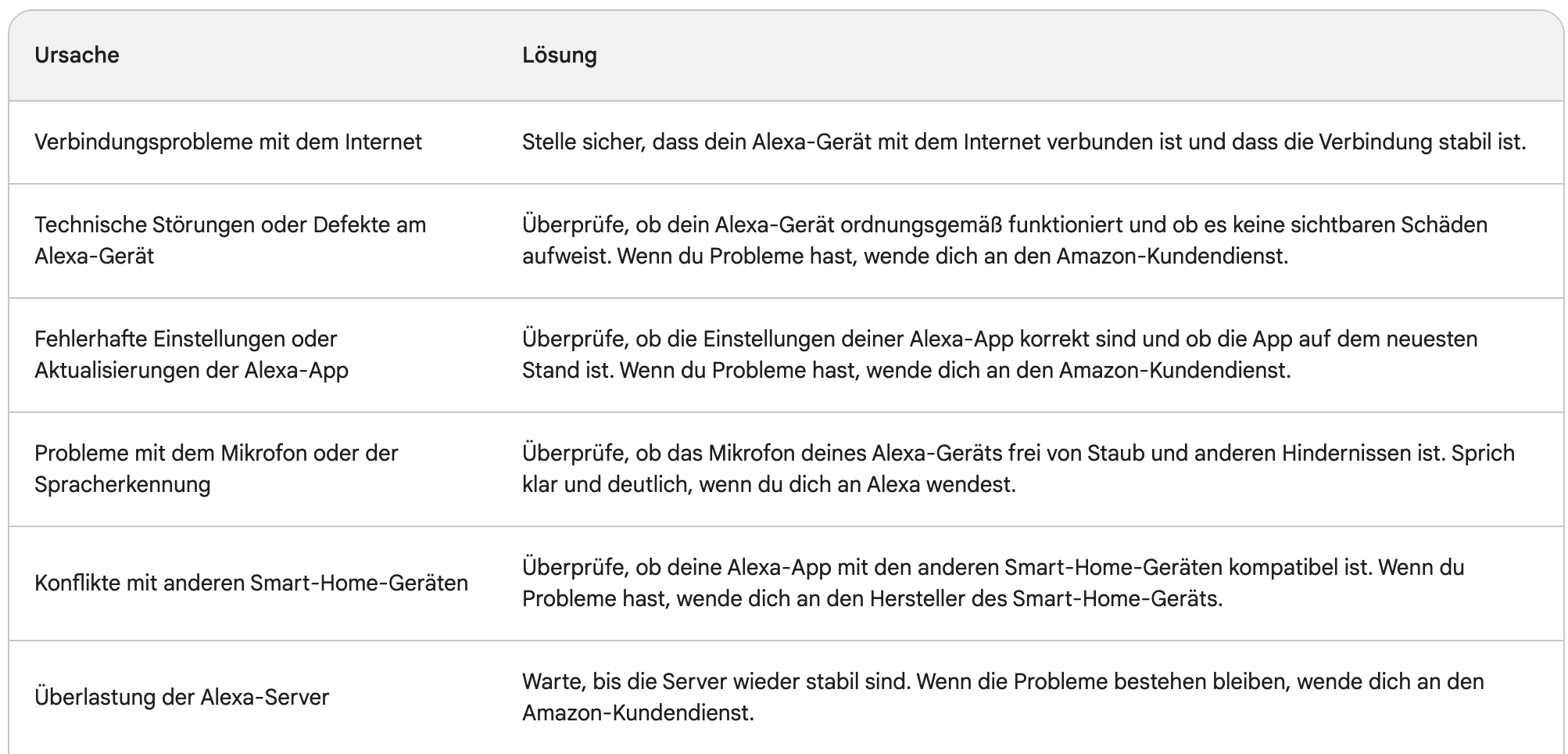
Welche Ursachen gibt es, dass Alexa nicht mehr zuhört?
Mögliche Ursachen für das Problem, dass Amazon Alexa nicht mehr reagiert, können vielfältig sein und reichen von einfachen technischen Störungen bis hin zu komplexeren Softwareproblemen. Im Folgenden werden einige der häufigsten Ursachen für dieses Problem erläutert:
Verbindungsprobleme mit dem Internet: Alexa ist ein cloudbasierter Sprachassistent, der eine ständige Verbindung zum Internet benötigt, um effektiv zu funktionieren. Wenn das Alexa-Gerät keine Verbindung zum Internet herstellen kann oder eine instabile Verbindung besteht, kann dies zu Ausfällen führen. Mögliche Ursachen hierfür sind ein fehlerhafter WLAN-Router, ein schlechter WLAN-Empfang oder vorübergehende Internetstörungen.
Technische Störungen oder Defekte am Alexa-Gerät: Wie bei allen elektronischen Geräten können auch bei Alexa-Geräten technische Probleme oder Hardwaredefekte auftreten. Dies kann zum Beispiel ein fehlerhaftes Mikrofon, ein defekter Lautsprecher oder andere Komponenten betreffen, die für die Spracherkennung und -ausgabe verantwortlich sind.
Fehlerhafte Einstellungen oder Aktualisierungen der Alexa-App: Aktualisierungen der Alexa-App können zu Konflikten führen oder fehlerhafte Einstellungen verursachen, die dazu führen, dass das Gerät nicht mehr reagiert. Solche Probleme können auftreten, wenn die App nicht ordnungsgemäß aktualisiert wurde oder wenn es Inkompatibilitäten mit anderen Apps oder Betriebssystemen gibt.
Probleme mit dem Mikrofon oder der Spracherkennung: Ein verschmutztes oder blockiertes Mikrofon führt dazu, dass Alexa die Sprachbefehle nicht richtig erkennt.
Konflikte mit anderen Smart-Home-Geräten: In einem Smart-Home-System können Konflikte zwischen Alexa und anderen vernetzten Geräten auftreten, die zu Kommunikationsproblemen führen. Dies kann beispielsweise geschehen, wenn mehrere Geräte denselben Sprachbefehl interpretieren oder wenn es Kompatibilitätsprobleme zwischen den Geräten gibt.
Überlastung der Alexa-Server: In seltenen Fällen kann es vorkommen, dass die Server von Amazon Alexa aufgrund hoher Nutzerzahlen oder Wartungsarbeiten überlastet sind. Dadurch kann es zu vorübergehenden Ausfällen oder Verzögerungen in der Reaktionszeit kommen.
Der erste Schritt: So funktioniert Ihre Alexa zu 90% wieder
Ein häufiger Grund dafür, dass Amazon Alexa nicht mehr reagiert, liegt in Verbindungsproblemen mit dem Internet. Da Alexa ein cloudbasierter Sprachassistent ist, benötigt das Gerät eine stabile und funktionierende Internetverbindung, um die Sprachbefehle zu erkennen und entsprechende Aktionen auszuführen. Wenn die Verbindung unterbrochen ist oder eine schlechte Signalstärke besteht, führ dies zu Ausfällen.
Folgende Schritte können durchgeführt werden, um die Internetverbindung zu überprüfen und das Problem zu beheben:
1. Prüfen der WLAN-Verbindung am Alexa-Gerät:
Stellen Sie sicher, dass das Alexa-Gerät mit dem richtigen WLAN-Netzwerk verbunden ist. Prüfen Sie zudem die Signalstärke des WLAN-Signals am Standort des Alexa-Geräts. Ein schwaches Signal kann zu Verbindungsproblemen führen. Wenn möglich, bringen Sie das Gerät näher zum WLAN-Router, um die Signalstärke zu verbessern.
2. Neustarten des Routers:
Trennen Sie den Netzstecker des WLAN-Routers von der Stromquelle. Warten Sie etwa 10-15 Sekunden, bevor Sie den Stecker wieder einstecken. Warten Sie, bis der Router vollständig hochgefahren ist und alle Lichter stabil leuchten. Dies kann einige Minuten dauern.
Überprüfen Sie erneut, ob die Internetverbindung funktioniert, indem Sie beispielsweise eine Website auf einem Computer oder Smartphone aufrufen.
3. Neustarten des Alexa-Geräts:
Ziehen Sie das Netzkabel des Alexa-Geräts aus der Steckdose oder trennen Sie es vom Stromanschluss. Warten Sie einige Sekunden und stecken Sie das Netzkabel wieder ein.
Das Gerät sollte neu starten und sich mit dem WLAN-Netzwerk verbinden.
Der zweite Schritt: So reagieren wir auf die anderen 10%
Ein weiterer Grund dafür, dass Amazon Alexa nicht mehr reagiert, kann mit dem Mikrofon oder der Spracherkennung zusammenhängen. Wenn das Mikrofon blockiert oder verschmutzt ist, kann Alexa die Sprachbefehle nicht richtig aufnehmen.
1. Reinigen des Mikrofons, um Staub oder Schmutz zu entfernen:
Das Reinigen des Mikrofons bei einem Alexa-Gerät erfordert einige Vorsichtsmaßnahmen, um Schäden zu vermeiden. Bevor Sie beginnen, stellen Sie sicher, dass das Gerät ausgeschaltet ist und vom Stromnetz getrennt wurde.
Wo ist das Mikrofon bei Alexa?
Um das Mikrofon zu identifizieren, schauen Sie nach der Position der kleinen Öffnung oder des Gitters auf der Oberseite oder Vorderseite des Alexa-Geräts. Bei Unsicherheit kann ein Blick in die Bedienungsanleitung des Geräts helfen, um die genaue Position des Mikrofons zu ermitteln.
2 Methoden: Wie reinige ich das Mikrofon?
Für die Reinigung verwenden Sie ein weiches, fusselfreies Tuch wie ein Mikrofasertuch oder ein Brillenputztuch. Alternativ können Sie auch einen weichen Pinsel verwenden, um Staub oder Schmutz vorsichtig zu entfernen. Bei leichter Verschmutzung oder sichtbaren Staubpartikeln können Sie das Mikrofon vorsichtig mit dem trockenen Tuch abwischen. Achten Sie darauf, nicht zu stark zu reiben, um das Mikrofon nicht zu beschädigen.
Für hartnäckigere Verschmutzungen verwenden Sie einen Luftballon. Blasen Sie den Ballon auf und drücken Sie die Luft mit einem kontrollierten Luftstoß auf das Mikrofon, um den Schmutz zu entfernen. Vermeiden Sie dabei Druckluftdosen, da der hohe Druck das Mikrofon beschädigen könnte.
Es ist wichtig, keine Flüssigkeiten oder Reinigungsmittel direkt auf das Mikrofon zu verwenden, da dies die Elektronik im Inneren des Geräts beeinträchtigen könnte.
Mikrofon auf Funktionalität testen
Stellen Sie sicher, dass das Alexa-Gerät eingeschaltet und mit dem WLAN-Netzwerk verbunden ist. Stellen Sie zudem sicher, dass das Mikrofon nicht stummgeschaltet ist.
Viele Alexa-Geräte verfügen über eine Stummschalttaste oder -funktion, um das Mikrofon vorübergehend auszuschalten. Überprüfen Sie, ob das Mikrofon aktiviert ist.
Testen des Mikrofons: Sprechen Sie dazu deutlich und in angemessener Lautstärke in Richtung des Mikrofons. Geben Sie einen einfachen Sprachbefehl, wie zum Beispiel: „Alexa, wie ist das Wetter heute?“ oder „Alexa, stelle einen Timer auf 5 Minuten.“
Beobachten Sie die Reaktion des Alexa-Geräts: Leuchten die Mikrofon-LEDs auf, wenn Sie sprechen? Erscheint die typische blaue Lichtleiste, die darauf hindeutet, dass Alexa Ihre Anfrage verarbeitet?
Der letzte Schritt: Wie setze ich Alexa auf Werkseinstellungen zurück?
Nachdem alle vorherigen Schritte zur Fehlerbehebung nicht erfolgreich waren und das Problem weiterhin besteht, ist das Zurücksetzen des Alexa-Geräts auf die Werkseinstellungen die letzte Lösung.
Dieser Vorgang löscht alle Einstellungen und Konfigurationen auf dem Gerät und stellt es in den Auslieferungszustand zurück, um potenzielle Softwarefehler oder Konflikte zu beseitigen, die dazu geführt haben könnten, dass Alexa nicht mehr reagiert.
Reset-Knopf drücken:
Bei den meisten Echo-Lautsprechern befindet sich der Reset-Knopf in der Regel an der Unterseite des Geräts. Du könntest ihn mit einer Büroklammer oder einem dünnen Gegenstand drücken.
Bei einigen Alexa-Geräten genügt es, wenn Sie die Aktionstaste (Ein einfacher Kreis) für 20-Sekunden gedrückt halten. Alexa gibt Ihnen ein visuelles Signal, wenn die Zurücksetzung erfolgreich war.
Bei manchen Echo-Geräten mit Bildschirmen kannst du das Zurücksetzen auch über das Menü im Einstellungsbereich durchführen. Navigiere zu „Einstellungen“ > „Geräteoptionen“ > „Zurücksetzen auf Werkseinstellungen“.
Nach dem Zurücksetzen startet das Gerät neu und befindet sich in den Werkseinstellungen. Dabei gehen alle persönlichen Daten und Einstellungen verloren, einschließlich gespeicherter Erinnerungen, Timer, Wecker, bevorzugter Musikdienste und anderer individueller Anpassungen. Daher ist es wichtig, vor dem Zurücksetzen wichtige Informationen zu sichern.
Um das Gerät erneut einzurichten, folgen Sie den Bildschirmanweisungen in Ihrer App oder der Bedienungsanleitung. Sie werden aufgefordert, eine Verbindung zum WLAN-Netzwerk herzustellen und das Gerät mit Ihrem Amazon-Konto zu verbinden. Melden Sie sich mit Ihren Amazon-Kontodaten an und bestätigen Sie die Einrichtung.

